하드 드라이브에 대한 액세스를 다시 얻는 방법, 하드 드라이브를 열 수 없는 오류 수정

이 글에서는 하드 드라이브에 문제가 생겼을 때 다시 접근할 수 있는 방법을 안내해 드리겠습니다. 함께 따라 해 보세요!
Windows Installer 서비스에 액세스할 수 없는 문제 수정: MSI 파일을 설치 프로그램으로 사용하는 프로그램을 설치하려는 경우 "Windows Installer 서비스에 액세스할 수 없습니다"라는 오류 메시지가 표시되었을 수 있습니다. 이 문제는 Windows Installer도 사용하므로 Microsoft Office를 설치하려고 할 때도 발생합니다. Microsoft Installer 서비스를 사용하는 프로그램을 설치 또는 제거하거나 Windows Installer 서비스가 실행되지 않거나 Windows Installer 레지스트리 설정이 손상되면 오류 메시지가 나타납니다.
Windows Installer 서비스에 액세스할 수 없습니다. 이것은 Windows Installer가 올바르게 설치되지 않은 경우에 발생할 수 있습니다. 지원 담당자에게 도움을 요청하십시오.
![Windows Installer 서비스에 액세스할 수 없습니다 [해결됨] Windows Installer 서비스에 액세스할 수 없습니다 [해결됨]](https://img.webtech360.com/imagesupdate14/image-6050-1125143804624.png)
이제 오류로 이어질 수 있는 몇 가지 문제만 나열했지만 일반적으로 특정 오류가 발생한 이유는 사용자 시스템 구성에 따라 다릅니다. 따라서 시간을 낭비하지 않고 아래 나열된 문제 해결 가이드의 도움으로 Windows Installer 서비스에 액세스할 수 없는 문제를 해결하는 방법을 살펴보겠습니다.
문제가 발생하는 경우 하여 복원 지점을 만드십시오.


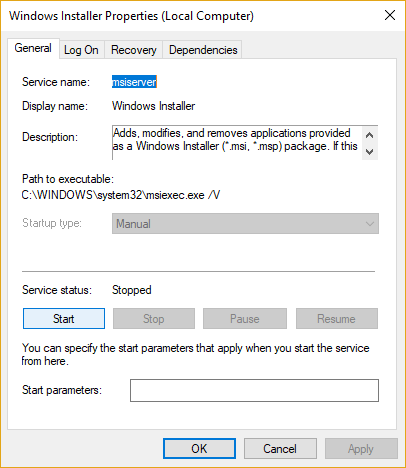

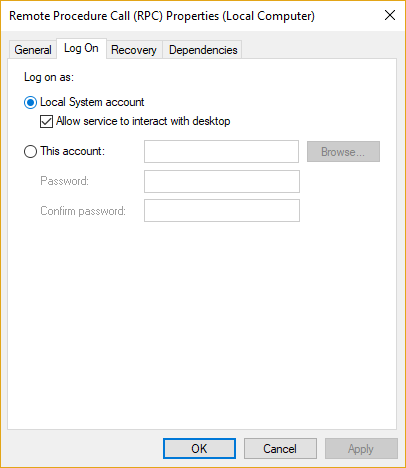

| %windir%\system32\msiexec.exe /등록 취소 |
| %windir%\system32\msiexec.exe /regserver |
| %windir%\syswow64\msiexec.exe /등록 취소 |
| %windir%\syswow64\msiexec.exe /regserver |

Windows 레지스트리 편집기 버전 5.00
[HKEY_LOCAL_MACHINE\SYSTEM\CurrentControlSet\Services\msiserver]
"DisplayName"="@%SystemRoot%\\system32\\msimsg.dll,-27"
"ImagePath"=hex(2):25,00,73,00,...

참고: 이전 버전의 Windows에만 적용됨

| cd %windir%\system32 |
| attrib -r -s -h dllcache |
| ren msi.dll msi.old |
| ren msiexec.exe msiexec.old |
| ren msihnd.dll msihnd.old |
| exit |
이 가이드를 통해 Windows Installer 서비스에 액세스할 수 없는 문제를 성공적으로 수정했지만, 추가 질문이 있는 경우 의견 섹션에서 자유롭게 질문하십시오.
이 글에서는 하드 드라이브에 문제가 생겼을 때 다시 접근할 수 있는 방법을 안내해 드리겠습니다. 함께 따라 해 보세요!
AirPods는 언뜻 보기에 다른 무선 이어폰과 별반 다르지 않아 보입니다. 하지만 몇 가지 잘 알려지지 않은 기능이 발견되면서 모든 것이 달라졌습니다.
Apple은 iOS 26을 출시했습니다. 완전히 새로운 불투명 유리 디자인, 더욱 스마트해진 경험, 익숙한 앱의 개선 사항이 포함된 주요 업데이트입니다.
학생들은 학업을 위해 특정 유형의 노트북이 필요합니다. 선택한 전공 분야에서 뛰어난 성능을 발휘할 만큼 강력해야 할 뿐만 아니라, 하루 종일 휴대할 수 있을 만큼 작고 가벼워야 합니다.
Windows 10에 프린터를 추가하는 것은 간단하지만, 유선 장치의 경우와 무선 장치의 경우 프로세스가 다릅니다.
아시다시피 RAM은 컴퓨터에서 매우 중요한 하드웨어 부품으로, 데이터 처리를 위한 메모리 역할을 하며 노트북이나 PC의 속도를 결정하는 요소입니다. 아래 글에서는 WebTech360에서 Windows에서 소프트웨어를 사용하여 RAM 오류를 확인하는 몇 가지 방법을 소개합니다.
스마트 TV는 정말로 세상을 휩쓸었습니다. 이렇게 많은 뛰어난 기능과 인터넷 연결 덕분에 기술은 우리가 TV를 시청하는 방식을 바꾸어 놓았습니다.
냉장고는 가정에서 흔히 볼 수 있는 가전제품이다. 냉장고는 보통 2개의 칸으로 구성되어 있는데, 냉장실은 넓고 사용자가 열 때마다 자동으로 켜지는 조명이 있는 반면, 냉동실은 좁고 조명이 없습니다.
Wi-Fi 네트워크는 라우터, 대역폭, 간섭 외에도 여러 요인의 영향을 받지만 네트워크를 강화하는 몇 가지 스마트한 방법이 있습니다.
휴대폰에서 안정적인 iOS 16으로 돌아가려면 iOS 17을 제거하고 iOS 17에서 16으로 다운그레이드하는 기본 가이드는 다음과 같습니다.
요거트는 정말 좋은 음식이에요. 매일 요구르트를 먹는 것이 좋은가요? 매일 요구르트를 먹으면, 몸에 어떤 변화가 있을까요? 함께 알아보죠!
이 기사에서는 가장 영양가 있는 쌀 종류와 어떤 쌀을 선택하든 건강상의 이점을 극대화하는 방법에 대해 설명합니다.
수면 일정과 취침 루틴을 정하고, 알람 시계를 바꾸고, 식단을 조절하는 것은 더 나은 수면을 취하고 아침에 제때 일어나는 데 도움이 되는 몇 가지 방법입니다.
임대해 주세요! Landlord Sim은 iOS와 Android에서 플레이할 수 있는 모바일 시뮬레이션 게임입니다. 여러분은 아파트 단지의 집주인 역할을 하며 아파트 내부를 업그레이드하고 세입자가 입주할 수 있도록 준비하여 임대를 시작하게 됩니다.
욕실 타워 디펜스 Roblox 게임 코드를 받고 신나는 보상을 받으세요. 이들은 더 높은 데미지를 지닌 타워를 업그레이드하거나 잠금 해제하는 데 도움이 됩니다.














정연 -
이 문제로 몇 시간을 날리긴 했지만, 이렇게 쉽게 해결할 수 있다니 신기해요.
노을 -
윈도우 설치가 이렇게 간단할 줄이야! 엄청난 팁이에요. 다시 한 번 고맙습니다
승주 -
제가 윈도우 설치를 잘 못하는 데 도움이 많이 되었어요! 감사합니다
민지코 -
이런 정보는 진짜 필요했어요. 앞으로도 이런 유용한 팁 자주 올려주세요
진아 -
혹시 이 방법이 다른 버전의 윈도우에서도 적용될까요? 궁금해요
다솜 -
제가 고생했던 문제를 이렇게 쉽게 해결할 수 있다니 정말 감사합니다
윤지 -
가끔 이런 문제로 힘들어할 친구들에게도 공유해줄게요! 감사합니다.
박민수 -
저도 같은 문제를 겪었는데, 이 글 덕분에 해결했어요. 미리 감사드립니다
덕배 -
윈도우 설치하는게 이렇게 어려운줄 몰랐네요. 여기서 많은 도움 받았습니다
지우 -
너무 감사합니다! 이 글 덕분에 윈도우 설치를 쉽게 할 수 있었어요
민호123 -
감사합니다. 덕분에 집에서 설치 문제를 간단히 해결할 수 있었어요.
준희 -
이걸로 문제가 해결됐어요! 덕분에 빠르게 노트북을 사용할 수 있게 되었어요
윤서 -
이 글을 통해 많은 것을 배웠어요. 다음에 또 도움이 필요할 것 같아요
상우 -
윈도우 설치 프로그램 때문에 너무 스트레스 받았는데, 이 글 덕분에 한숨 돌렸어요!
지현 -
혹시 설치 후에 재부팅이 필요했나요? 저는 재부팅 후에 해결됐어요
하늘왕자 -
간단한 방법이지만, 많은 사람들이 모르고 있어서 힘들지요. 정말 필요한 정보입니다
루나 -
정말 대단한 정보에요! 다음에 비슷한 문제가 생기면 다시 여기로 와야겠어요.
별빛 -
아주 실용적이네요. 친구들에게도 꼭 추천할게요
수빈이 -
이 써주신 방법으로 해결했습니다. 정말 감사합니다
엘리 -
이 문제로 진짜 힘들었는데, 이렇게 좋은 해결책을 주셔서 감사합니다
장민준 -
저는 해결이 잘 안되서 고생했어요. 추가적인 정보가 필요해요
재훈 -
이런 비슷한 상황에서 도움이 되는 글이 많네요. 쭈욱 올라와 주세요
이영희 -
정말 유용한 정보네요! 혹시 비슷한 문제 해결 방법이 있을까요
영훈 -
재부팅 후 계속 같은 문제가 발생하는 분들은 드라이버 업데이트 해보세요. 효과가 있더라고요!
민영 -
혹시 이 문제와 관련된 추가적인 자료가 있다면 공유해주실 수 있나요?
김하늘 -
윈도우 설치 프로그램 서비스 문제를 해결하는 방법을 드디어 찾았어요! 감사합니다
장미 -
덕분에 설치가 끝났어요. 포맷까지 했는데, 수고하셨어요
세연 -
결과가 정말 좋네요! 여러분도 시도해 보세요. 이런 팁 자주 올려주시면 좋겠어요!
혜진 -
윈도우 설치 중 문제가 생기면 당황하게 되는데, 이렇게 쉽게 설명해주셔서 감사합니다.
화령 -
자세한 설명 너무 좋았어요! 간단한 팁이지만 많은 도움이 되었네요.
성민 -
이거 보면서 저도 즉시 실행해봤는데 성공했어요! 여러분도 꼭 해보세요
타이거 -
하하, 이게 그렇게 간단할 줄이야! 감격입니다
소라 -
해결 방법을 따라서 했더니, 정말 순식간에 문제없이 설치가 되고 있어요. 굉장한 정보입니다
찬수 -
설치할 때 생기는 문제는 진짜 스트레스에요. 이제부터 걱정 없어졌어요
소피 -
고민 해결! 이런 정보 너무 좋아요. 앞으로도 많이 올려주세요
현수 -
윈도우 설치는 힘들다고 생각했는데 이렇게 쉽게 해결할 수 있다니 놀랍네요!
철수 -
과정을 자세히 설명해주셔서 정말 도움이 많이 되었습니다. 역시 친절하시네요